利用可能なテクノロジーにより、画面内容の録画と編集がこれまで以上に簡単になりました。QuickTime PlayerはmacOS上の便利なツールで、動画を再生するだけでなく、画面記録を作成することもできます。このガイドでは、QuickTime Playerを使用して画面および音声録音を作成し、その後iMovieで編集する方法をステップバイステップで紹介します。
重要なポイント
- QuickTime PlayerはすべてのMacBookおよびiMacにプリインストールされています。
- 画面録画と音声録音の両方を行うことができます。
- 録画後、iMovieでファイルをさらに編集することができます。
- マイクと録音領域のオプションが利用可能です。
QuickTime Playerを開く
録画を開始するには、まずQuickTime Playerを開きます。Launchpadで検索するか、Spotlightを使って開始できます。
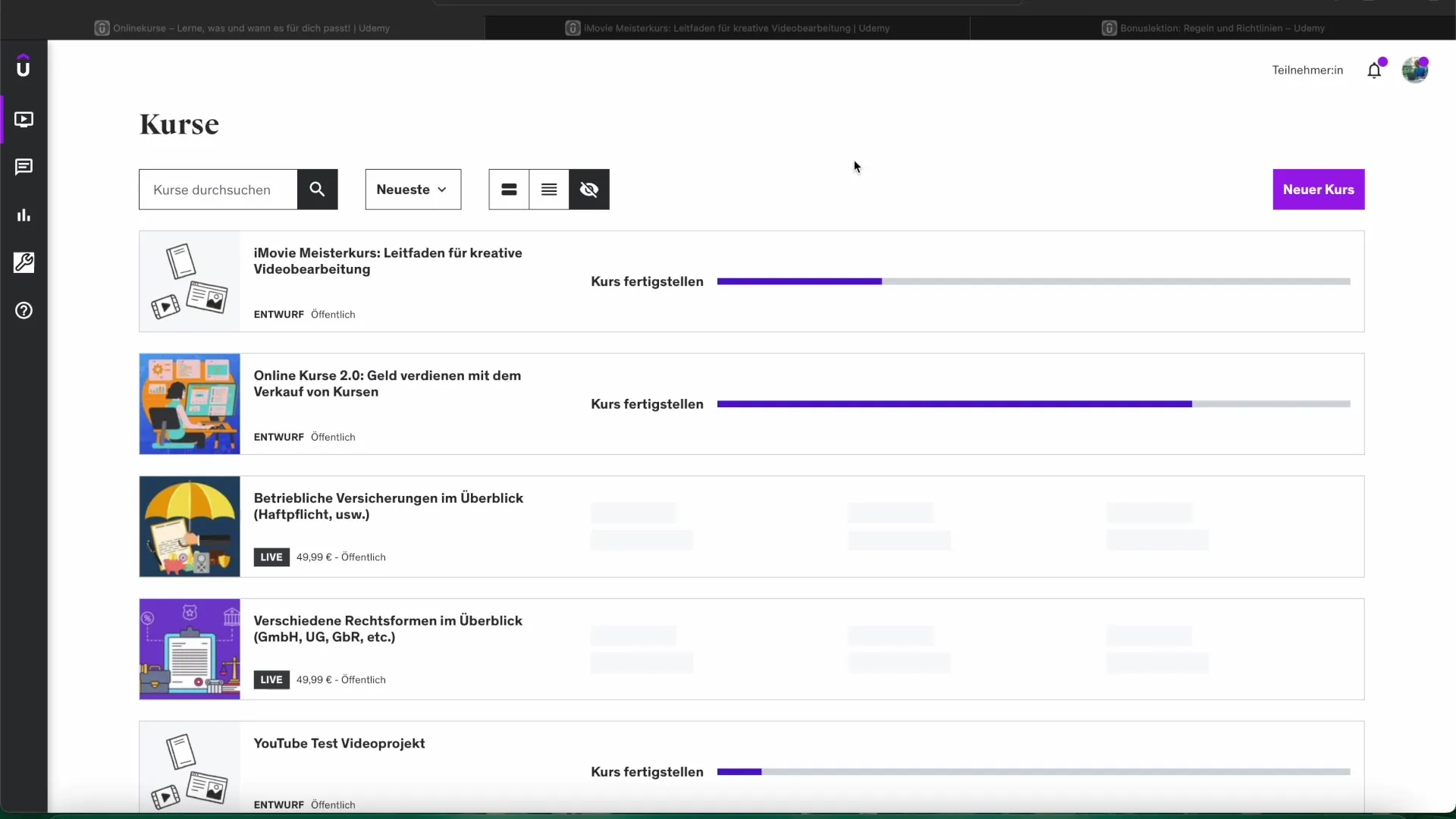
起動したQuickTime Playerでは、最近の録画の概要が表示されます。ここでは、新しい録画を開始するためのオプションも表示されます。
新しいプロジェクトを開始する
プラスアイコンをクリックするか、「ファイル」メニューから新しい録画を開始します。ここで、映画の録画、音声の録音、画面の録画のいずれかを選択できます。画面録画を示すために集中して作業するため、このオプションを選択します。
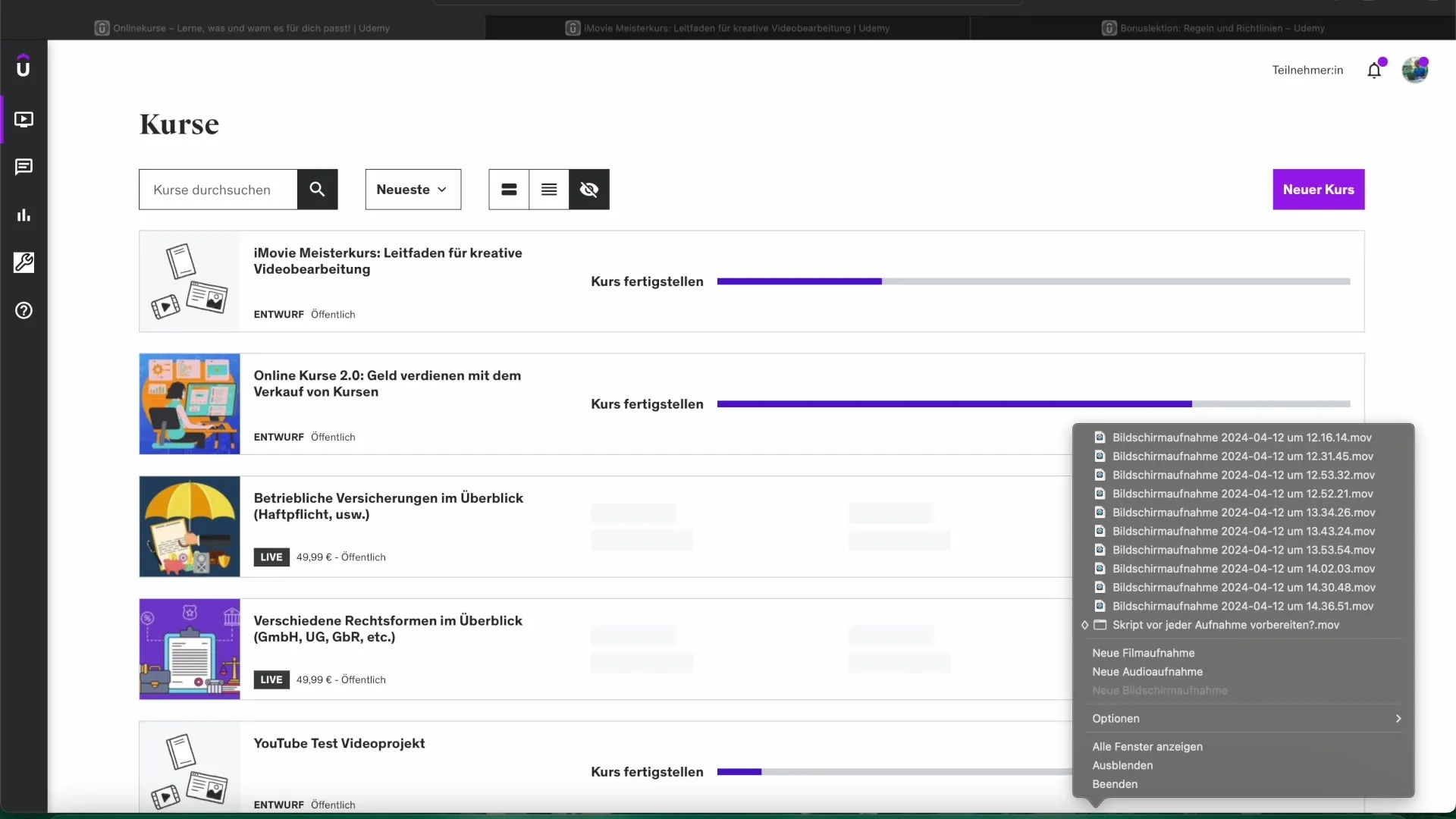
画面録画を開始する
画面録画を開始するには、「新しい画面録画」を選択します。このオプションが表示されない場合、QuickTimeで既に録画が始まっている可能性があります。すべての実行中の録画を終了したことを確認してください。
「新しい画面録画」をクリックすると、小さな録画ウィンドウが開きます。ここでは、全画面を録画するか、一部のみを録画するかを選択できます。
QuickTimeでは、録音中に使用するマイクを選択するオプションも提供されています。ドロップダウンメニューから内蔵マイクまたは外部マイクを選択できます。
録音を行う
準備ができたら、赤い録音ボタンをクリックします。全画面または特定の領域を録画したい場合、画面をクリックするか、領域をドラッグするように求められます。
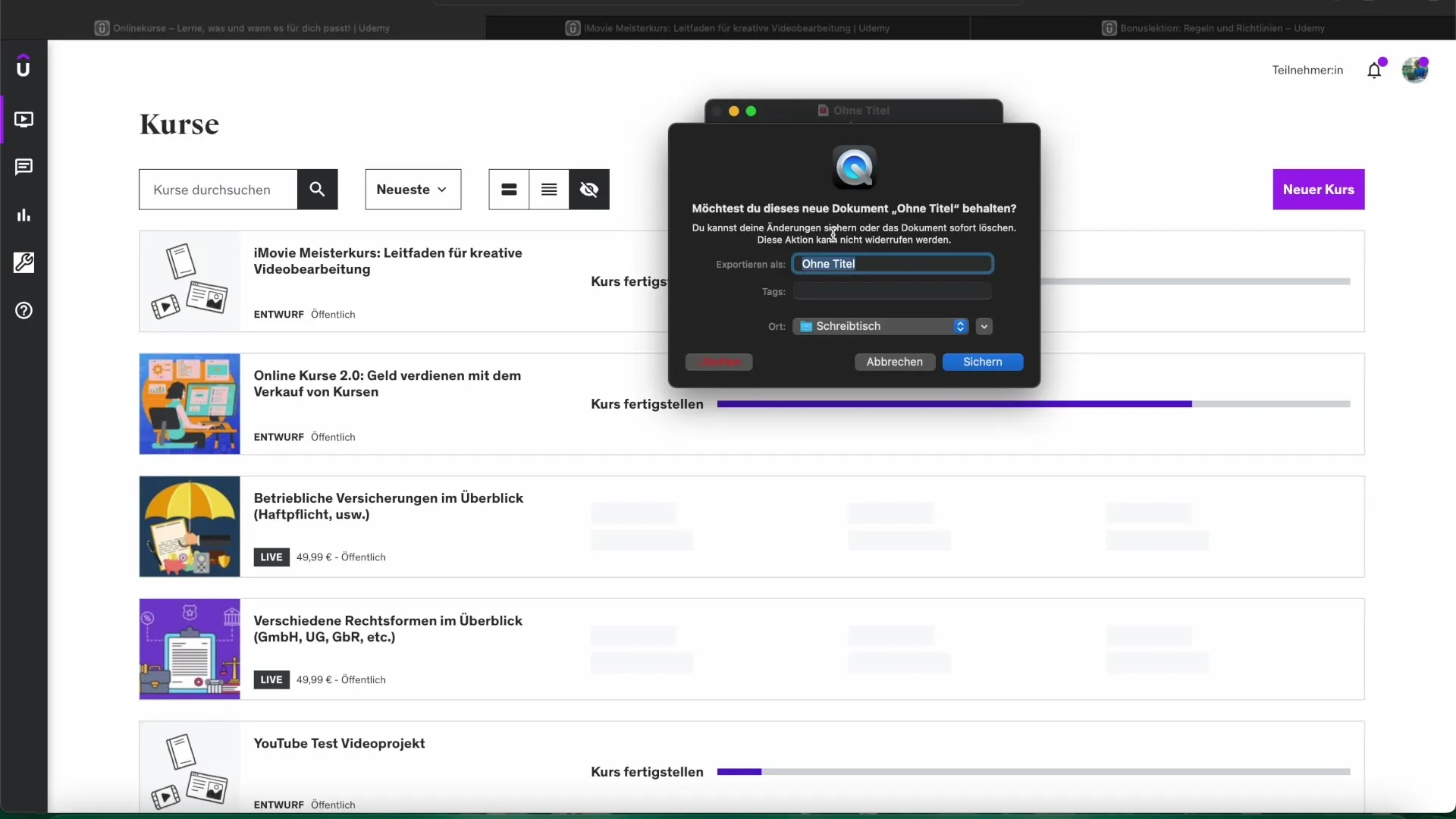
録音中は、通常通り話すことや画面上で他の活動を行うことができます。録音を終了したい場合は、メニューバーの上部に表示されるストップボタンを押してください。
音声録音を作成する
動画録音の代わりに音声録音が必要な場合は、「新しい音声録音」をもう一度クリックします。新しいウィンドウが開き、マイクを選択することができます。「録音」をクリックした後、話し始めることができます。
録音が完了したら、「ストップ」を押します。ファイルを保存するように求められます。保存は、タイトルと保存場所を定義するメニューで行われます。
カメラで映画の録画を行う
映画の録画機能も似たようなものです。ここで、「新しい映画録画」を選択します。また、プレビューウィンドウに表示されるカメラを選択できます。これは、Macの内蔵カメラまたは外部ウェブカメラのいずれかで機能します。
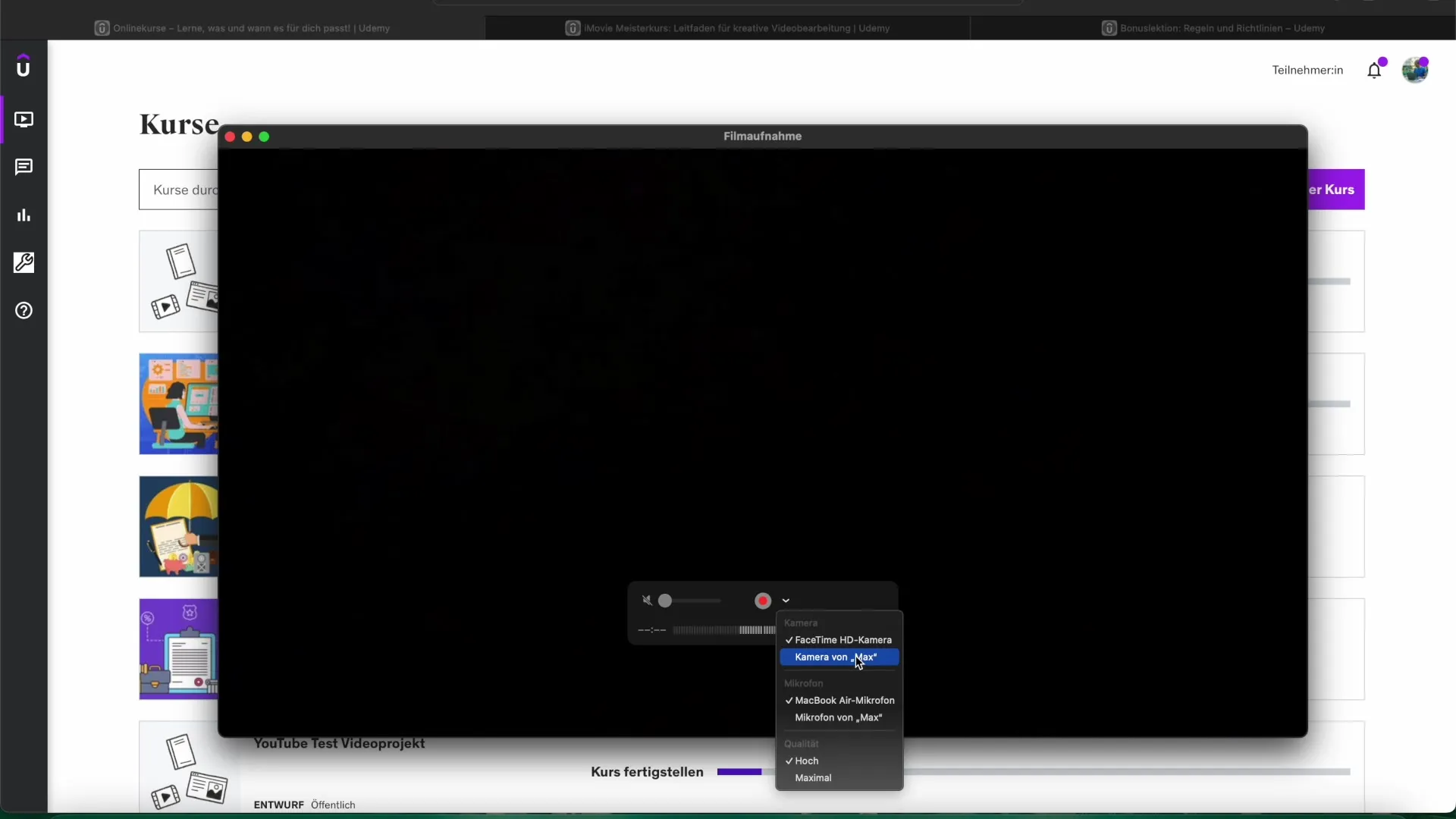
映像の質を向上させるため、画像が適切に照明されていることを確認してください。カメラの設定が完了したら、再び赤い録音ボタンを押して開始します。
iMovieでの編集
録音後、ファイルを開いてiMovieにインポートし、そこから動画の編集を続けることができます。これにより、トランジションを追加したり、オーディオトラックを挿入したり、クリップを希望どおりに編集することが可能になります。
画面録画をiMovieプロジェクトにドラッグ&ドロップすることで、編集を開始できます。iMovie内のさまざまなツールを使用して、プロフェッショナルなプロジェクトを作成してください。
まとめ - QuickTime PlayerとiMovieを使用して画面内容を効果的に録画・編集する
このガイドでは、QuickTime Playerを使用して画面および音声録音を行う方法について学びました。手順には、QuickTimeのオープン、録音タイプの選択、録音の実施、iMovieでのその後の編集が含まれています。
よくある質問
MacでQuickTime Playerを開くにはどうすれば良いですか?LaunchpadまたはSpotlight検索を使用してQuickTime Playerを開くことができます。
QuickTimeを使って画面録画のみできますか?いいえ、QuickTime Playerは音声および映画録画も行うことができます。
録音をどうやって保存しますか?録音が終了すると、タイトルと保存場所を選択する保存ウィンドウが表示されます。
すべてのMacにQuickTime Playerはプリインストールされていますか?はい、QuickTime PlayerはすべてのMacBookおよびiMacに標準でプリインストールされています。
QuickTimeの録音をiMovieにインポートするにはどうすれば良いですか?ファイルをiMovieプロジェクトにドラッグ&ドロップするだけでインポートできます。


